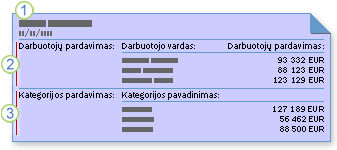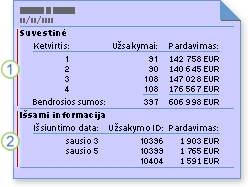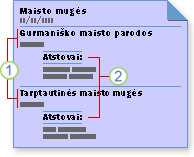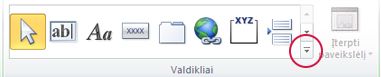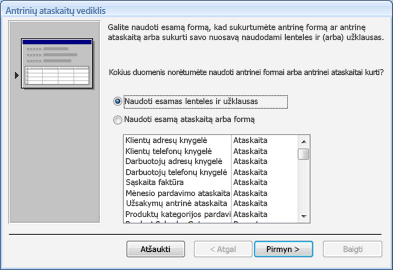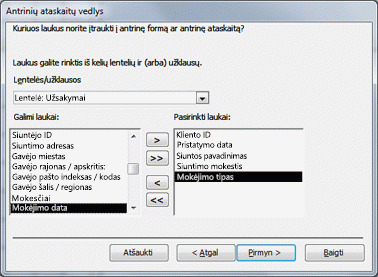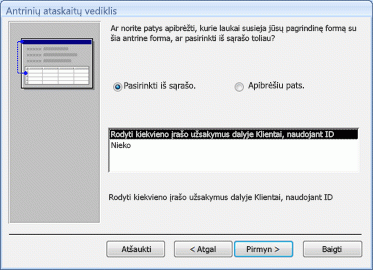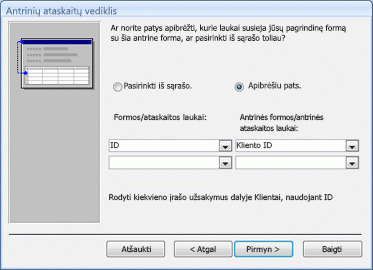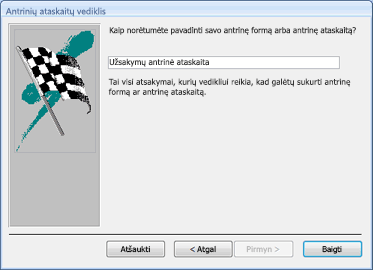Dirbant su sąryšiniais duomenimis (kur susiję duomenys saugomi atskirose lentelėse), dažnai reikia peržiūrėti informaciją, esančią daugiau nei vienoje tos pačios ataskaitos lentelėje ar užklausoje. Pavyzdžiui, norite matyti klientų duomenis, bet tuo pačiu metu taip pat norite matyti informaciją apie klientų užsakymus. Papildoma ataskaita yra naudingas „Access“ įrankis tam padaryti, nes ji leidžia rodyti užsakymo informaciją ataskaitoje su kliento informacija logišku ir patogiu skaityti būdu. „Access“ suteikia daug būdų, kaip greitai kurti papildomas ataskaitas.
Ką norite daryti?
Kas yra papildomos ataskaitos
Papildoma ataskaita yra ataskaita, įterpta į kitą ataskaitą. Kai sujungiate ataskaitas, viena iš jų turi būti pagrindinė ataskaita, kurioje yra kita ataskaita. Pagrindinė ataskaita yra susieta arba nesusietoji. Susieta ataskaita yra ta, kuri gali rodyti duomenis ir turi lentelę, užklausa arba SQL sakinį, nurodytą ypatybėje Įrašo šaltinis . Nesusietoji ataskaita yra ta, kuri nėra pagrįsta lentele, užklausa ar SQL sakiniu (t. y. ataskaitos ypatybė Įrašo šaltinis yra tuščia).
Nesusietosios pagrindinės ataskaitos su dvejomis nesusijusiomis papildomomis ataskaitomis pavyzdys.
Nesusietoji pagrindinė ataskaita negali pati rodyti jokių duomenų, bet gali veikti kaip pagrindinė nesusijusių papildomų ataskaitų, kurias norite sujungti, ataskaita.
1. Nesusietojoje pagrindinėje ataskaitoje yra dvi papildomos ataskaitos.
2. Vienoje papildomoje ataskaitoje apibendrinamas pardavimas pagal darbuotoją.
3. Kitoje papildomoje ataskaitoje apibendrinamas pardavimas pagal kategoriją.
Pagrindinės ataskaitos ir papildomos ataskaitos, susietos su tuo pačiu įrašų šaltiniu, pavyzdys
Galite naudoti pagrindinę ataskaitą, norėdami rodyti išsamius įrašus, pvz., kiekvieną metų pardavimą, o tada naudodami papildomą ataskaitą rodyti apibendrintą informaciją, pvz., kiekvieno ketvirčio bendrą pardavimo sumą.
1. Papildomoje ataskaitoje apibendrinamas metų pardavimas pagal ketvirčius.
2. Pagrindinėje ataskaitoje pateikiama kiekvienos dienos pardavimo suma.
Pagrindinės ataskaitos ir papildomos ataskaitos, susietos su susijusiais įrašų šaltiniais, pavyzdys
Pagrindinėje ataskaitoje gali būti duomenų, kurie yra vienodi vienoje arba daugiau papildomų ataskaitų. Šiuo atveju papildomoje ataskaitoje yra duomenys, susiję su pagrindinės ataskaitos duomenimis.
1. Pagrindinėje ataskaitoje pateikiamas kiekvienos mugės pavadinimas ir miestas.
2. Papildomoje ataskaitoje pateikiami atstovai, dalyvausiantys kiekvienoje mugėje.
Papildomos formos ataskaitoje
Pagrindinėje ataskaitoje gali būti papildomų formų, be papildomų ataskaitų. Joje gali būti tiek antrinių formų ir papildomų ataskaitų, kiek norite. Be to, pagrindinėje ataskaitoje gali būti iki septynių antrinių formų ir papildomų ataskaitų lygių. Pavyzdžiui, ataskaitoje gali būti papildoma ataskaita, o toje papildomoje ataskaitoje gali būti papildoma forma arba papildoma ataskaita ir t. t. iki septynių lygių gylyje.
Jei į ataskaitą įtraukiate papildomą formą ir tada ataskaitą atidarote ataskaitos rodinyje, galite naudoti papildomą formą įrašams filtruoti ir naršyti. „Visual Basic for Applications“ (VBA) kodas ir įdėtosios makrokomandos, pridėtos prie formos ir jos valdiklių, vis tiek veiks, nors kai kurie įvykiai šiame kontekste išjungti. Negalite įtraukti, redaguoti ar panaikinti įrašų naudodami papildomą formą ataskaitoje.
Ataskaitos susiejimas su papildoma forma arba papildoma ataskaita
Įterpus papildomą formą arba papildomą ataskaitą, kurioje yra informacija, susijusi su pagrindinės ataskaitos duomenimis, papildomos ataskaitos valdiklis turi būti susietas su pagrindine ataskaita. Saitas užtikrina, kad papildomoje formoje arba papildomoje ataskaitoje rodomi įrašai tiksliai atitinka pagrindinėje ataskaitoje pateikiamus įrašus.
Kai sukuriate papildomą formą arba papildomą ataskaitą naudodami vediklį arba nuvilkdami objektą iš naršymo srities į ataskaitą, „Access“ automatiškai susieja papildomą formą arba papildomą ataskaitą su pagrindine ataskaita, jei patenkinama bet kuri iš toliau nurodytų sąlygų.
-
Apibrėžiate pasirinktų lentelių ryšius arba apibrėžiate pasirinktų užklausų pamatinių lentelių ryšius.
-
Pagrindinė ataskaita pagrįsta lentele, kurioje yra pirminis raktas, o papildoma forma arba papildoma ataskaita pagrįsta lentele, kurioje yra laukas, turintis tą patį pavadinimą kaip tas pirminis raktas ir kurio duomenų tipas yra toks pats arba su juo suderinamas. Pavyzdžiui, jei pagrindinės ataskaitos pamatinės lentelės pirminis raktas yra laukas AutoNumber, o jo ypatybė FieldSize nustatyta kaip Ilgasis sveikasis skaičius, atitinkamas pagrindinės ataskaitos pamatinės lentelės laukas turi būti laukas Skaičius, kurio ypatybė FieldSize nustatyta kaip Ilgasis sveikasis skaičius. Jei pasirenkate užklausą arba užklausas kaip papildomos formos arba papildomos ataskaitos įrašų šaltinį, užklausos arba užklausų pamatinės lentelės turi atitikti tas pačias sąlygas.
Papildomos ataskaitos kūrimas
Jei papildoma ataskaita bus susieta su pagrindine ataskaita, prieš naudodami toliau pateiktą procedūrą įsitikinkite, kad pamatiniai įrašų šaltiniai yra susieti.
Papildomos ataskaitos kūrimas naudojant papildomų ataskaitų vediklį
Pagal šią procedūrą laikoma, kad jūs jau turite ataskaitą, į kurią norite įtraukti papildomą ataskaitą. Daugiau informacijos apie ataskaitos kūrimą žr. straipsnius Paprastos ataskaitos kūrimas arba Sugrupuotos arba suvestinės ataskaitos kūrimas.
-
Naršymo srityje dešiniuoju pelės mygtuku spustelėkite ataskaitą, į kurią norite įtraukti papildomą ataskaitą, tada spustelėkite Dizaino rodinys.
-
Skirtuko Dizainas grupėje Valdikliai atidarykite valdiklių galeriją spustelėdami apatiniame dešiniajame kampe esančią rodyklę žemyn.
-
Pasirodžiusiame meniu turi būti pažymėta Naudoti valdymo vediklius.
-
Dar kartą atidarykite valdiklių galeriją, tada spustelėkite Papildoma forma / papildoma ataskaita.
-
Spustelėkite toje ataskaitos vietoje, kur norite įterpti papildomą ataskaitą.
-
Jei rodomas saugos įspėjimo dialogo langas, spustelėkite Atidaryti, kad paleistumėte vediklį.
-
Pirmajame papildomų ataskaitų vediklio puslapyje, jei norite sukurti naują papildomą formą arba papildomą ataskaitą ir ją pagrįsti lentele arba užklausa, spustelėkite Naudoti esamas lenteles ir užklausas. Jei jau yra ataskaita arba forma, kurią norite naudoti kaip papildomą ataskaitą, spustelėkite Naudoti esamą ataskaitą arba formą, sąraše pasirinkite ataskaitą arba formą, tada spustelėkite Pirmyn.
Pastaba: Jei duomenų bazėje nėra kitų ataskaitų arba formų, sąrašas bus tuščias, o parinktis Naudoti esamą ataskaitą arba formą bus nepasiekiama.
-
Jei ankstesniame vediklio puslapyje pasirinkote Naudoti esamą ataskaitą arba formą, praleiskite šį veiksmą ir pereikite tiesiai prie 9 veiksmo. Priešingu atveju sąraše Lentelės / užklausos pasirinkite lentelę arba užklausą, kurioje yra laukai, kuriuos norite įtraukti į papildomą ataskaitą, tada sąraše Galimi laukai dukart spustelėkite norimus laukus, kad įtrauktumėte juos į papildomą ataskaitą.
Jei ketinate susieti papildomą ataskaitą su pagrindine ataskaita, būtinai įtraukite lauką arba laukus, kurie bus naudojami saitui sukurti, net jei nenorite jų rodyti. Paprastai susiejimo laukas yra ID laukas. Ankstesnėje iliustracijoje lentelė Užsakymai yra papildomos ataskaitos įrašų šaltinis, o lentelė Klientai – pagrindinės ataskaitos įrašų šaltinis. Kadangi lentelė Užsakymai su lentele Klientai yra susijusi lauku Kliento ID, tas laukas įtraukiamas į sąrašą Pasirinkti laukai.
Pastaba: Papildomoje ataskaitoje galite įtraukti laukus iš kelių lentelių ir užklausų. Įtraukę laukus iš vienos lentelės, pasirinkite kitą lentelę arba užklausą iš sąrašo Lentelės / užklausos, tada įtraukite norimus laukus.
Norėdami tęsti, spustelėkite Pirmyn.
-
Šiame vediklio puslapyje nustatote, kaip susieti papildomą ataskaitą su pagrindine ataskaita. Jei „Access“ randa laukus, kurie gali būti tinkami norint susieti papildomą ataskaitą su pagrindine ataskaita, vediklyje pateikiamas galimų siejimo pasiūlymų sąrašas.
Galite pasirinkti siejimo pasiūlymą, kuris atrodo labiausiai tinkantis konkrečiai situacijai arba, jei nenorite, kad papildoma ataskaita būtų susieta su pagrindine ataskaita, pasirinkite Nėra. Jei norite susieti papildomą ataskaitą su pagrindine ataskaita, bet nė vienas iš pasiūlymų neatrodo tinkamas, spustelėkite Nustatyti savo.
Pastaba: Jei vediklis neranda tinkamų sietinų laukų, jis nepateikia susiejimo pasiūlymų sąrašo ir automatiškai parenka parinktį Nustatyti savo.
Kai pasirinkta parinktis Nustatyti savo, vediklis rodo du sąrašus.
-
Dalyje Formos / ataskaitos laukai pasirinkite lauką arba laukus iš pagrindinės ataskaitos, kuriuos norite naudoti, kad susietumėte pagrindinę ataskaitą su papildoma forma arba papildoma ataskaita. Galite pasirinkti iki trijų laukų ir kiekvienas pasirinktas laukas turi atitikti susijusį lauką papildomos formos arba papildomos ataskaitos duomenų šaltinyje.
-
Dalyje Papildomos formos / papildomos ataskaitos laukai pasirinkite atitinkamą lauką arba laukus iš papildomos formos arba papildomos ataskaitos, kuris susieja su pasirinktais pagrindinės ataskaitos laukais.
-
Norėdami palikti papildomą formą arba papildomą ataskaitą nesusietą su pagrindine ataskaita, įsitikinkite, kad visi sąrašai yra tušti.
Norėdami tęsti, spustelėkite Pirmyn.
-
-
Paskutiniame vediklio puslapyje įveskite papildomos formos arba papildomos ataskaitos pavadinimą, o jei norite priimti numatytąją reikšmę, tiesiog spustelėkite Baigti.
„Access“ į ataskaitą įtraukia papildomos ataskaitos valdiklį ir susieja valdiklį (t. y., nustato valdiklio ypatybę Source Object) toliau nurodytu būdu.
-
Jei pirmajame valdiklio puslapyje pasirinkote Naudoti esamą ataskaitą arba formą, „Access“ susieja papildomos ataskaitos valdiklį su jūsų nurodyta ataskaita arba forma.
-
Jei pirmajame valdiklio puslapyje pasirinkote Naudoti esamas lenteles ir užklausas, „Access“ naršymo srityje sukuria naują ataskaitos objektą, tada su juo susieja papildomos ataskaitos valdiklį. Naujo ataskaitos objekto pavadinimas yra toks pats, kaip pavadinimas, kurį įvedėte paskutiniame vediklio puslapyje.
Lentelės, užklausos, formos arba ataskaitos įtraukimas į ataskaitą kaip papildomos ataskaitos
Greitas būdas į ataskaitą įtraukti papildomą ataskaitą – maketo arba dizaino rodinyje atidaryti pagrindinę ataskaitą, tada į ją iš naršymo srities nuvilkti objektą. Jei norite, kad papildoma ataskaita būtų susieta su pagrindine ataskaita, įsitikinkite, kad pamatiniai įrašų šaltiniai yra susiję ir kad įrašų šaltiniuose yra laukai, kurie bus naudojami siejant pagrindinę ataskaitą su papildoma forma arba papildoma ataskaita.
-
Naršymo srityje dešiniuoju pelės mygtuku spustelėkite ataskaitą, kurią norite naudoti kaip pagrindinę ataskaitą, ir kontekstiniame meniu spustelėkite Maketo rodinys arba Dizaino rodinys.
-
Nuvilkite lentelę, užklausą, formą arba kitą ataskaitą iš naršymo srities į pagrindinės ataskaitos sekciją, kur norite įterpti papildomą ataskaitą.
„Access“ atlieka vieną iš toliau nurodytų veiksmų.
-
Jei „Access“ gali nustatyti, kaip susieti abu objektus, „Access“ į ataskaitą įtraukia papildomos ataskaitos valdiklį. Jei įtraukiate formą arba ataskaitą, „Access“ susieja papildomos ataskaitos valdiklį su tuo objektu. Jei įtraukiate lentelę arba užklausą, „Access“ pirmiausia sukuria ataskaitos objektą, tada susieja papildomos ataskaitos valdiklį su tuo nauju objektu.
-
Jei „Access“ negali nustatyti, kaip susieti abu objektus, rodomas papildomų ataskaitų vediklis. Norėdami tęsti, vadovaukitės skyriuje Papildomos ataskaitos kūrimas naudojant papildomų ataskaitų vediklį nurodyta procedūra, pradėdami nuo 9 veiksmo.
Atlikus vediklio pateiktus veiksmus, „Access“ į ataskaitą įtraukia papildomą ataskaitą.
Atlikite toliau pateikiamą procedūrą, kad dar kartą patikrintumėte, ar papildoma forma arba papildoma ataskaita teisingai susieta su pagrindine ataskaita.
-
Spustelėkite papildomos ataskaitos valdiklį, kad jį pažymėtumėte.
-
Jei ypatybės lapas dar nerodomas, paspauskite F4, kad jis būtų rodomas.
-
Ypatybių lapo skirtuke Duomenys išanalizuokite ypatybes Link Master Fields ir Link Child Fields.
-
Jei papildoma forma arba papildoma ataskaita nesusieta, abi šios ypatybės turi būti tuščios.
-
Jei papildoma forma arba papildoma ataskaita susieta, ypatybėse Link Master Fields ir Link Child Fields turėtų būti pateikiami laukas arba laukai, kurie sieja abu objektus. Pavyzdžiui, jei pagrindinėje ataskaitoje rodoma informacija iš lentelės Darbuotojai, o papildomoje formoje arba papildomoje ataskaitoje rodoma informacija iš lentelės Užsakymai, ypatybėje Link Master Fields turėtų būti pateikiamas ID laukas iš lentelės Darbuotojai, o ypatybėje Link Child Fields turėtų būti pateikiamas laukas Darbuotojų ID iš lentelės Užsakymai.
-
Gali būti taip, kad šias ypatybes reikia redaguoti, kad papildoma forma arba papildoma ataskaita veiktų tinkamai. Atlikite toliau nurodytus veiksmus.
-
Ypatybių lapo skirtuke Duomenys spustelėkite ypatybės Link Master Fields lauką, tada spustelėkite mygtuką Kurti
Rodomas dialogo langas Papildomos formos laukų saitų redagavimo priemonė.
-
Sąrašuose Pagrindiniai laukai ir Antriniai laukai pasirinkite laukus, su kuriais norite susieti ataskaitas. Jei nesate tikri, kokius laukus naudoti, spustelėkite Siūlyti, kad „Access“ pabandytų nustatyti siejančiuosius laukus. Baigę, spustelėkite Gerai.
Jei nematote lauko, kurį norite naudoti ataskaitai susieti, reikia redaguoti pagrindinės ataskaitos arba papildomos formos ar papildomos ataskaitos įrašų šaltinį, kad užtikrintumėte, jog joje yra siejantysis laukas. Pavyzdžiui, jei ataskaita yra pagrįsta užklausa, turėtumėte įsitikinti, kad siejantysis laukas yra užklausos rezultatuose.
-
Įrašykite pagrindinę ataskaitą ir įjunkite ataskaitos rodinį, tada patikrinkite, ar ataskaita veikia taip, kaip tikitės.
Lentelės arba užklausos įtraukimas į ataskaitą kaip ypatybių lapo
Duomenų lapas yra paprasta duomenų vaizdinė išraiška, panašiai kaip ir skaičiuoklė. Kiekvienas duomenų lapo stulpelis nurodo lauką šaltinio lentelėje arba užklausoje, o kiekviena eilutė nurodo įrašą. Duomenų lapui ataskaitoje pateikti galite naudoti papildomą formą / papildomą ataskaitą. Tai geras būdas norint glaudaus duomenų pateikimo, bet kai nebūtinos formos arba ataskaitos objekto formatavimo galimybės. Norėdami įtraukti duomenų lapą į ataskaitą:
-
Naršymo srityje dešiniuoju pelės mygtuku spustelėkite ataskaitą, kurią norite naudoti kaip pagrindinę ataskaitą, ir kontekstiniame meniu spustelėkite Dizaino rodinys.
-
Skirtuko Dizainas grupėje Valdikliai atidarykite valdiklių galeriją spustelėdami apatiniame dešiniajame kampe esančią rodyklę žemyn:
-
Pasirodžiusiame meniu parinktis Naudoti valdymo vediklius turi būti nepažymėta.
-
Dar kartą atidarykite valdiklių galeriją, tada spustelėkite Papildoma forma / papildoma ataskaita.
-
Spustelėkite toje ataskaitos vietoje, kur norite įterpti papildomą ataskaitą.
-
Jei paleidžiamas papildomų ataskaitų vediklis, spustelėkite Atšaukti, kad jį uždarytumėte.
-
Jei ypatybės lapas dar nerodomas, paspauskite F4, kad jis būtų rodomas.
-
Ataskaitoje spustelėkite naują papildomos ataskaitos valdiklį, kad jį pasirinktumėte.
-
Ypatybių lapo skirtuke Duomenys spustelėkite rodyklę, esančią ypatybės Source Object lauke, ir spustelėkite lentelę arba užklausą, kurią norite rodyti papildomos ataskaitos valdiklyje. Pavyzdžiui, norėdami rodyti lentelę Užsakymai, spustelėkite Lentelė.Užsakymai.
„Access“ pabandys susieti duomenų lapą su pagrindine ataskaita pagal duomenų bazėje nurodytus ryšius.
-
Ypatybių lapo skirtuke Duomenys išanalizuokite ypatybes Link Master Fields ir Link Child Fields.
-
Jei duomenų lapas nesusietas, abi šios ypatybės turi būti tuščios.
-
Jei duomenų lapas susietas, ypatybės Link Master Fields ir Link Child Fields turi rodyti lauką arba laukus, kurie susieja pagrindinę ataskaitą su duomenų lapu. Pavyzdžiui, jei pagrindinėje ataskaitoje rodoma lentelės Darbuotojai informacija, o duomenų lape rodoma lentelės Užsakymai informacija, ypatybėje Link Master Fields turėtų būti pateikiamas ID laukas iš lentelės Darbuotojai, o ypatybėje Link Child Fields turėtų būti pateikiamas laukas Darbuotojų ID iš lentelės Užsakymai.
-
Kai kuriais atvejais gali tekti patiems nustatyti saito lauko ypatybes. Tai galite atlikti naudodami toliau pateiktą procedūrą.
-
Ypatybių lapo skirtuke Duomenys spustelėkite ypatybės Link Master Fields lauką, tada spustelėkite mygtuką Kurti
-
Jei rodomas saugos įspėjimo dialogo langas, spustelėkite Atidaryti.
Rodomas dialogo langas Papildomos formos laukų saitų redagavimo priemonė.
-
Sąrašuose Pagrindiniai laukai ir Antriniai laukai pasirinkite laukus, kuriuos norite naudoti siedami pagrindinę ataskaitą su duomenų lapu. Jei nesate tikri, kokius laukus naudoti, spustelėkite Siūlyti, kad „Access“ pabandytų nustatyti siejančiuosius laukus. Baigę, spustelėkite Gerai.
Jei nematote lauko, kurį norite naudoti siejimui, reikia redaguoti pagrindinės ataskaitos arba duomenų lapo įrašų šaltinį, kad užtikrintumėte, jog jame yra siejantysis laukas. Pavyzdžiui, jei duomenų lapas yra pagrįstas užklausa, turėtumėte įsitikinti, kad siejantysis laukas yra užklausos rezultatuose.
-
Įrašykite pagrindinę ataskaitą ir įjunkite ataskaitos rodinį, tada patikrinkite, ar ataskaita veikia taip, kaip tikitės.
Papildomos ataskaitos dizaino keitimai
Į ataskaitą įtraukę papildomą ataskaitą, galbūt norėsite atlikti papildomos ataskaitos dizaino pakeitimų, o galbūt norėsite nurodyti papildomos ataskaitos duomenis pagrindinėje ataskaitoje. Tolesniuose skyriuose pateikiami patarimai, kaip atlikti šias užduotis.
Papildomos formos arba papildomos ataskaitos atidarymas naujo lango dizaino rodinyje
Norėdami atlikti papildomos formos arba papildomos ataskaitos dizaino keitimus, kol dirbate su pagrindine ataskaita dizaino rodinyje, galite atidaryti papildomą formą arba papildomą ataskaitą atskirame lange.
-
Pasirinkite papildomą formą arba papildomą ataskaitą ją spustelėdami.
-
Skirtuko Dizainas grupėje Įrankiai spustelėkite Papildoma ataskaita naujame lange.
Pastaba: Ši komanda negalima, jei papildomos formos / papildomos ataskaitos valdiklis yra susietas su lentele arba užklausa.
Bendros sumos iš papildomos ataskaitos arba pagrindinės ataskaitos rodymas
Tarkime, kad naudojate papildomą ataskaitą pavadinimu Užsakymų papildoma ataskaita, kurioje yra teksto laukas pavadinimu Bendras siuntimo mokestis, kuriame apskaičiuojama stulpelio Siuntimo mokestis suma. Norėdami, kad papildomos ataskaitos suma būtų rodoma pagrindinėje ataskaitoje, į pagrindinę ataskaitą turite įtraukti teksto lauką, tada naudoti reiškinį, kad nurodytumėte papildomoje ataskaitoje esantį teksto lauką Siuntimo mokestis. Tai galite atlikti naudodami toliau pateiktą procedūrą.
-
Naršymo srityje dešiniuoju pelės mygtuku spustelėkite pagrindinę ataskaitą, tada kontekstiniame meniu spustelėkite Dizaino rodinys.
-
Skirtuko Dizainas grupėje Valdikliai spustelėkite Teksto laukas.
-
Spustelėkite toje pagrindinės ataskaitos vietoje, kur norite įterpti naują teksto lauką.
-
Jei ypatybės lapas dar nerodomas, paspauskite F4, kad jis būtų rodomas.
-
Ypatybių lapo skirtuke Duomenys, ypatybių laukelyje Valdiklio šaltinis įrašykite šį reiškinį:
=IIf(IsError([Užsakymų papildoma ataskaita].[Ataskaita]![Bendras siuntimo mokestis]),0,[Užsakymų papildoma ataskaita].[Ataskaita]![Bendras siuntimo mokestis])
Pastabos:
-
Šiame pavyzdyje galėtumėte naudoti paprastesnį reiškinį =[Užsakymų papildoma ataskaita].[Ataskaita]![Bendras siuntimo mokestis], bet tokiu atveju, jei papildomoje ataskaitoje nebūtų jokių duomenų, valdiklis pagrindinėje ataskaitoje rodytų #Error. Naudojant funkciją IsError funkcijoje IIf, kaip parodyta pirmajame reiškinyje, užtikrinama, kad teksto lauke pagrindinėje ataskaitoje būtų rodomas nulis (0) tokiu atveju, jei papildoma ataskaita negrąžintų jokių duomenų.
-
Galite sukurti reiškinį naudodami reiškinių daryklę – ypatybės Control Source lauke spustelėkite mygtuką Sukurti
-
-
Ypatybių lapo skirtuke Formatas nustatykite ypatybę Format kaip atitinkamą reikšmę (šiuo atveju Valiuta).
-
Įrašykite ataskaitą, tada įjunkite ataskaitos rodinį, kad patikrintumėte, ar skaičiavimas veikia taip, kaip tikitės.